Digitalocean | cara install windows 10 di vps ocean, biasanya vps di gunakan sebagai server web dengan service yang berjalan seperti webserver, database dll. namun untuk kepentingan lain biasanya anda ingin menjadikan vps anda sebagai rdp (remote desktop protocol), namun digitalocean tidak menyediakan sistem operasi windows. nah di tutorial ini akan di bahas tentang bagaimana cara install windows di vps digital ocean, beberapa hal yang harus di persiapkan terlebih dahulu.
persipan
- sistem oparasi ( link downlaod di bawah ini)
Google drive | 10.ENT.x64.EVAL.US-English.gz
catatan : silahkan downlaod dan upload di server anda agar link download dapat menjadi direct download (sekali klik langsung terdownload) karna nantinya kita akan mendownload master windows ini dengan command line (wget url_file) - vps
- perintah dasar linux.
Proses instalasi
- silahkan crate Droplets sesuai spesifikasi dan budget yang anda miliki
- kemudian matikan droplets yang baru kita buat, dengan mengklik menu Recovery dan klik tombol ON (maka tombol akan berubah menjadi OFF)
kemudian ubah proses boot ke ISO (BOOT FROM RECOVERY ISO) lalu runing kembali droplets dengan mengklik tombol OFF
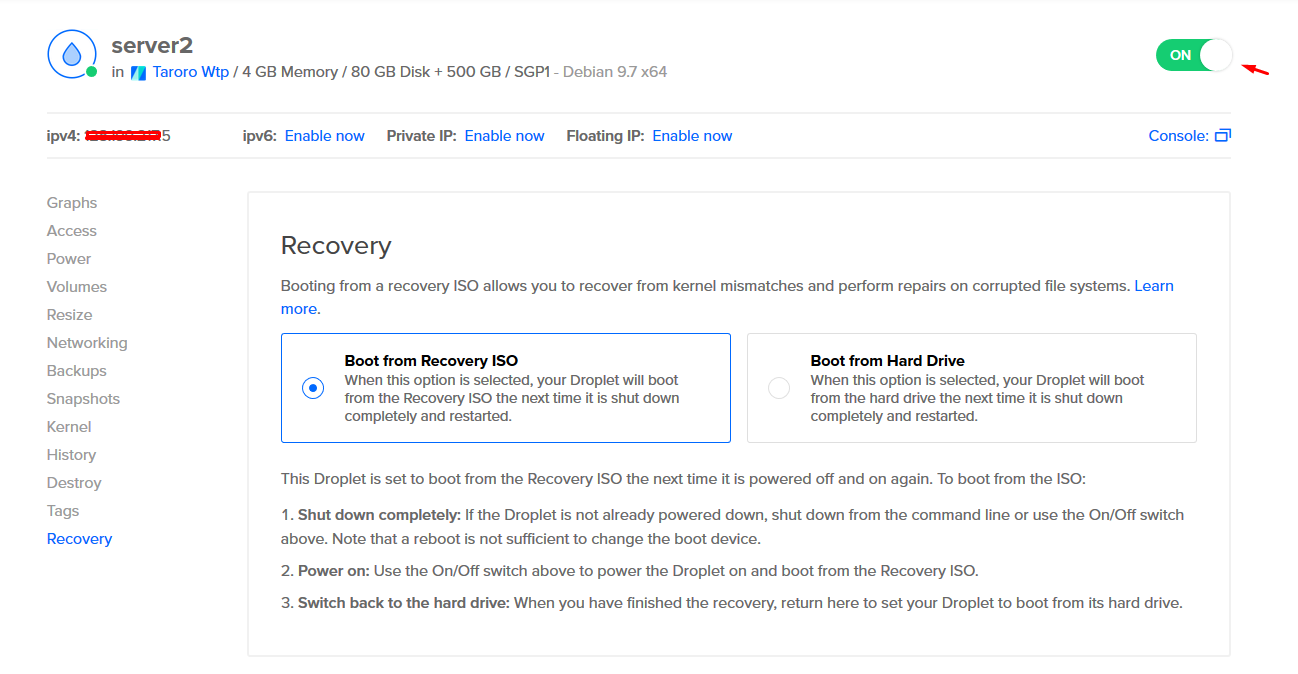
- Setelah droplet running, klik tombol consol (ada di bawah tombol OFF)
catat root password dan pilih nomor 1 (mount your disk image)

- sekarang login menggunakan putty melalui user root dan password yang sebelumnya terlah tercatat.
download master windows 10 dan unzip file master tersebut dengan cara mengetikan command line di bawah ini.wget -O- http://134.209.96.112/Download/10.ENT.x64.EVAL.US-English.gz | gunzip | dd of=/dev/vda
untuk url lokasi master file windows 10 (10.ENT.x64.EVAL.US-English.gz) bisa anda sesuaikan dengan lokasi tempat anda menaruh file master tersebut.
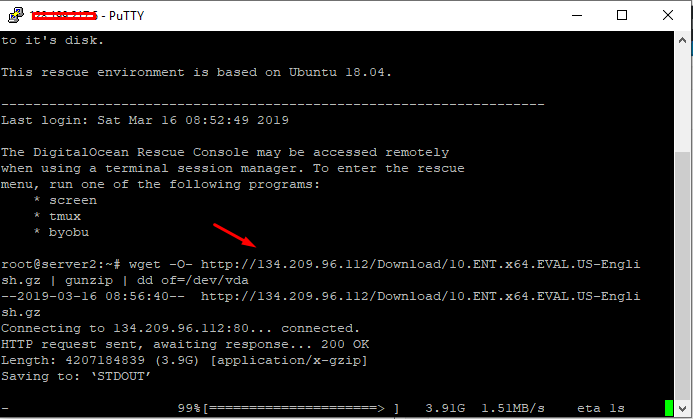
- setelah proses download selesai
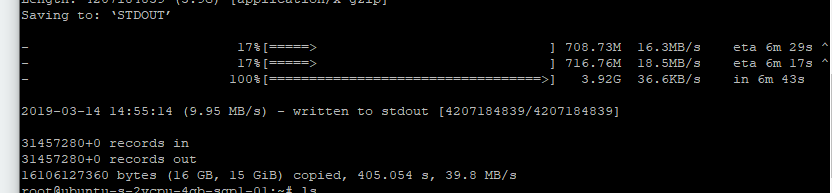
- matikan kembali dropletsnya dan ubah boot ke “Boot From Hardrive” lalu nyalakan kembali dropletsnya
- kemudian klik menu console dan anda akan melihat screen windows 10
gunakan user dan password di bawah iniUsername: WhatUpTime.com
Password: P@ssword64 - setelah berhasil login melalui console, sekarang setting ip komputer agar komputer terkoneksi dengan internet.
sesuaikan ip, subnet, default gateway, dan dns. (ip dan info lainya bisa lihat di droplets)
sebagai refensi bisa liat pada gambar di bawah ini .
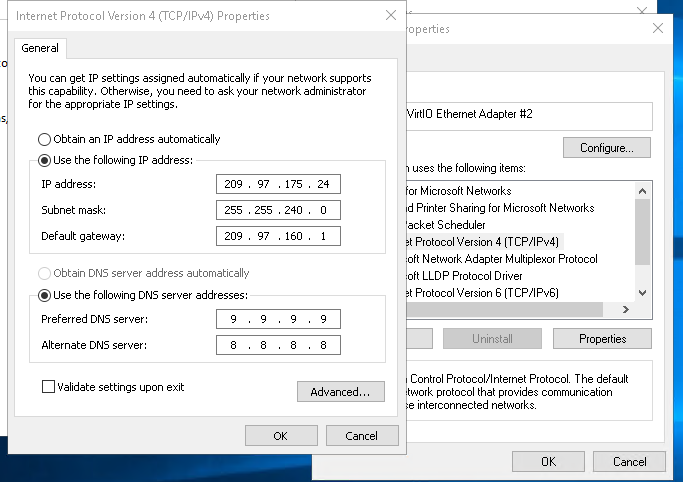
- jika konfigurasi benar maka komputer akan terkoneksi dengan internet.
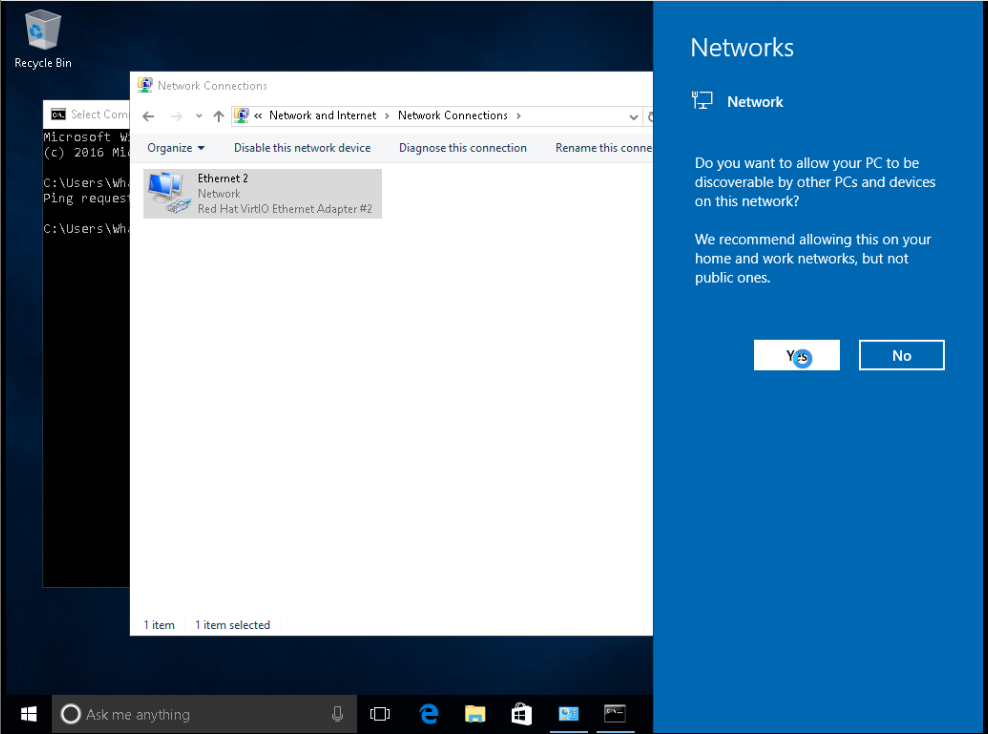
- jika sudah terkoneksi maka anda bisa menggunakan RDP pada pc anda.
uji coba ping server sistem operasi windows10 yang barusan kita buat dari pc client, jika di respont dengan baik maka coba RDP, namun jika gagal coba matikan firewal server windows 10
jika server windows10 sudah berhasil di remote dengan aplikasi rdp maka sekarang waktunya mengganti password dan coba scaning virus di sistem operasi tersebut.
karna di tutorial ini saya mendapatkan master windows 10 dari internet yang otomatis siap di gunakan tanpa di install, saya tidak tau apakah ada keylogger, trojan, atau bahkan windows telah di modifikasi dan mungkin virus jahat lainya dalam sistem operasi tersebut. maka sebaiknya anda mengupdate windows tersebut dan mengupdate antivirusnya.
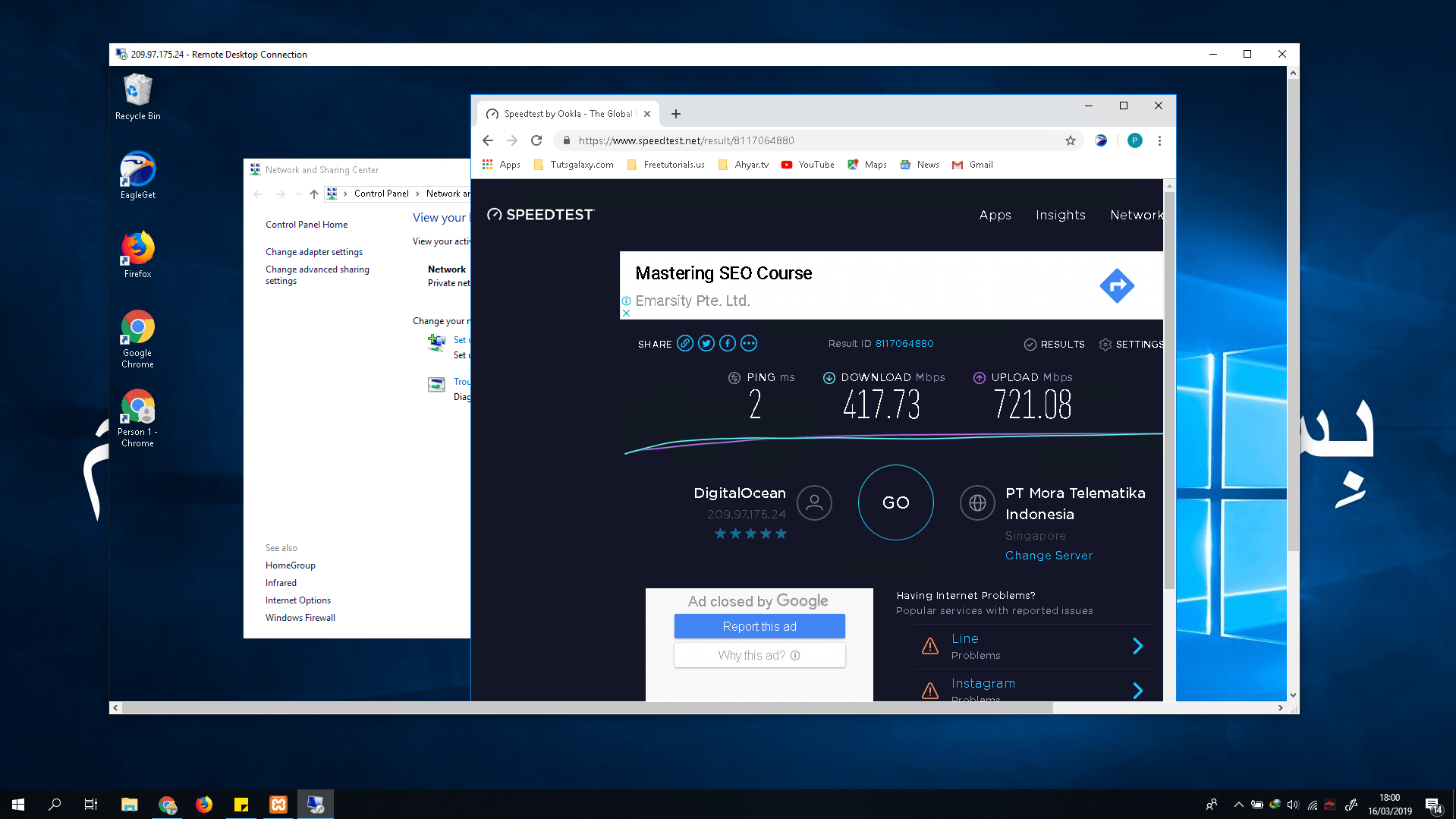
semoga tutorial singkat ini bermanfaat, dan jika ada yang kurang jelas dari tutorial install windows di vps digitalocean silahkan komentar di bawah ini.